Parandus: rüütellikkus 2 hoiab krahhi või mäng ei alga
Varia / / August 04, 2021
Tripwire interaktiivne avaldatud ja Arenes välja Torn Banner Chivalry 2 kui mitmikmängu kaldkriips ja häkkinud action packi videomäng. Kuid on kahetsusväärne, et vahetult pärast selle ilmumist hakkasid arendajad juhuslike vigade ja tõrkete tõttu kriitikat tabama, kuna see põhjustab Chivalry 2 jätkuvalt krahhi või mäng ei käivitu. Noh, see pole eriti meeldiv, kui investeerime oma väärtuslikku aega ja raha.
Igatahes, pärast selle vea põhjuste uurimist oleme õnneks leidnud selle vea parandamiseks mõned lihtsad tõrkeotsingu toimingud. Alustame siis ilma asjata raiskamata, sest teame, et enamik teist ootab selle tüütu vea parandamiseks parimat ja tõhusamat lahendust.

Lehe sisu
-
Rüütellikkuse parandamine 2 hoiab krahhi või mängu ei alustata
- Parandus 1: pärast arvuti taaskäivitamist mängige uuesti
- Parandus 2: Veenduge, et arvuti ei kuumeneks üle.
- Parandus 3: installige uusimad draiverid
- Parandus 3: lülitage taustaprogrammid välja.
- 4. parandus: kontrollige riistvara
- Parandus 5: käivitage mäng administraatori õigustega
- Täiendavad parandused:
Rüütellikkuse parandamine 2 hoiab krahhi või mängu ei alustata
Chivalry 2 parandamine jookseb pidevalt kokku või mäng ei alga - see pole tegelikult keeruline ülesanne. Selle saate parandada, sooritades paar asja. Esiteks on olulisem kontrollida, kas teie arvuti vastab süsteemi miinimumnõuetele. Siin on minimaalsete ja soovitatavate süsteeminõuete loend:
Nõuded süsteemile (minimaalselt)
- Protsessor: Intel Core i3-4370 või sarnane
- RAM: 8 GB
- OPERATSIOONISÜSTEEM: Windows 10 64bit
- GPU: NVIDIA GeForce GTX 660 või sarnane
- P-SHADER: 5.0
- V-SHADER: 5.0
- TASUTA SÄILITAMINE: 20 GB
- VRAM: 2048 MB
Soovitatav Nõuded:
- Protsessor: Intel Core i7 6700 või sarnane
- RAM: 16 GB
- OPERATSIOONISÜSTEEM: Windows 10 64bit
- GPU: NVIDIA GeForce GTX 1070 või sarnane
- P-SHADER: 5.1
- V-SHADER: 5.1
- TASUTA SÄILITAMINE: 20 GB
- VRAM: 8192 MB
Parandus 1: pärast arvuti taaskäivitamist mängige uuesti
Kõige esimene asi, mida me soovitasime, on mängu sulgemine. Seejärel suunduge menüü Start juurde ja klõpsake toitenuppu. Kui olete toitenupu saanud, valige taaskäivitamise valik. Palun oodake, kuni see käivitatakse. Pärast käivitamist käivitage mäng ja näete, et mäng töötab hästi ilma probleemideta. Põhimõtteliselt on lihtne taaskäivitamine kõigi mängufailides ja süsteemis olevate ajutiste tõrgete ja vahemälu andmete kustutamine.
Oota! Teil on ikka veel Chivalry 2 krahh või mäng ei alga viga, seejärel järgige probleemi lahendamiseks käesolevas artiklis mainitud täiendavat protsessi.
Parandus 2: Veenduge, et arvuti ei kuumeneks üle.

Ülekuumenemine on Chivalry 2 üks tavalisemaid õhutajaid, mis pidevalt kokku kukub või arvuti ei käivitu. Täpselt siis, kui teil on midagi käimas mis on energiamahukas nagu viimased mängud kindlasti, siis on teie arvuti robootiliselt programmeeritud välja lülituma, kui protsessori või GPU temperatuur jõuab kriitilisse tasemed. Nii kaitseb see end oluliste riistvaraliste rikete eest.
Need asjad on pärast pikaajalist kokkupuudet soojaga üsna tavalised. Niisiis, peate juhtima jahutussüsteemi, puhastama kõik ventilaatorid, eemaldama kogu tolmu ja prahi ning eemaldama need sealt.
Samuti on termilise liimi pealekandmine protsessorile kohustuslik. See vähendab ülekuumenemist märkimisväärselt. Pealegi peaksite lisama ka mõned täiendavad jahutid, kui selleks on ruumi. Lihtsalt veenduge, et teie elektrivarustust ei segataks. Lõpuks, kui teil on vaja temperatuuri kõikumiste mõistmiseks mõnda tarkvara, saate alla laadida SpeedFani, kontrollida näitu või isegi juhtida peamiste ventilaatorite pöörlemist.
Kuulutused
Parandus 3: installige uusimad draiverid
Windows 10-l oli alates esimesest päevast probleeme draiverite kohanemisvõimalustega ja need probleemid pole veel lahendatud. Seega on võimalik, et teie praegune graafikakaardi draiver ei tööta Windows 10-ga. Kõik teie draiverid vajavad värskendust, kuid käsitsi tegemine on väga pikk protsess, nii et kui teil pole aega seda käsitsi teha, laadige draiveri värskendamiseks tööriist alla. Ma isiklikult ei soovita siiski kasutada kolmanda osapoole tööriista, kui teie peamine prioriteet on teie privaatsus.
Teie GPU ja protsessor on mängude osas äärmiselt väärtuslikud. Niisiis, hoidke oma arvuti uue mängu või ülemäärase töökoormuse jaoks valmis, hoidke draiveriversioone alati ajakohasena.
Kui aga olete uusimate draiverite edukalt installinud, taaskäivitage seade lihtsalt ja käivitage mäng, et kontrollida, kas Chivalry 2 pidevalt krahhib või mäng, mida mäng ei alga, püsib endiselt või mitte.
Kuulutused
Parandus 3: lülitage taustaprogrammid välja.
- Avatud Task Manager paremklõpsake tegumiribal.
- Klõpsake nuppu Vahekaart Startup.
- Lülitage välja kõik mittevajalikud ja palju ressursse nõudvad rakendused.
- Taaskäivita ja vaadake muudatusi.
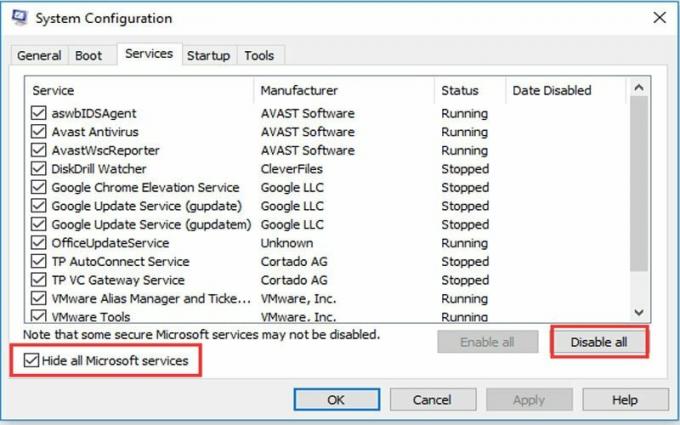
Isegi kui mäng kasutab teie süsteemiressursse maksimaalselt, võivad täiendavad taustaprogrammid teie RAM-i või protsessorit maha jätta, mis võib ilmneda ka äkiliste seiskamiste või krahhide korral. Sel eesmärgil soovitame teil arvutisse koormuse vähendamiseks need ressursse ohustavad rakendused välja lülitada. Taustarakenduste süsteemist alustamise väljalülitamiseks toimige järgmiselt.
- Jätke pardal olev heliseade vahele
- avatud Seadmehaldus Paremklõpsake menüül Start.
- Minema Video, Helija Mängukontrollerid.
- Laiendage seda jaotist, paremklõpsake parda heliseadmel ja Lülita see välja.
- Lülita välja Seadmehaldus ja taaskäivitage süsteem.
Üldine helidraiver, mille Windows 10 Update on rakendanud pardal asuvatele heliseadmetele, põrkub aeg-ajalt teiste seadmetega, peamiselt GPU-ga. See võib mõjutada GPU riket, mis viib lõpuks krahhideni, mis toob kaasa pideva närvesööva kogemuse. Ja me ei vaja seda.
Seega on soovitatav parda heliseade kõrvaldada ja kasutada ainult Realteki seadet. Nii peaksite suutma seadmete vahelistest võimalikest konfliktidest mööda hiilida.
- Käivitage pahavara otsimine.
- Avatud Windows Defender teavitusalalt.
- Valige Viiruste ja ohtude kaitse.
- Valige Kiire skannimine.
- Kui soovite täpsemat skannimist, valige Skannimisvalikud selle asemel.
- Seejärel valige Windows Defenderi võrguühenduseta skannimisrežiim.
- Puudutage valikut Skannida nüüd.
- Seejärel oodake, kuni see lõpule jõuab.
Pahavara jaoks on raske luua nii kriitilisi probleeme kui see kindlasti on, kuid viimasel ajal näeme, et mitmed krüptokaevamise pahavarad kaaperdavad teie protsessori ressursse. Sel eesmärgil soovitame teil põhjalikult skannida kas Windows Defenderi või mõne teie hallatava kolmanda osapoole viirusetõrje abil. Paljud kolmanda osapoole valikud kontrollivad teie arvutit ja saavad edukalt vabaks leitud pahavarast.
4. parandus: kontrollige riistvara
Võib-olla pole päring üldse süsteemiga seotud; võib-olla on see teie riistvaral. Näiteks kui otsisin Windows 10-s mängu krahhi korralikke lahendusi, nägin, et ühel kasutajal oli minu GPU-ga probleeme. Nimelt ei olnud tal minu graafikakaardi jaoks piisavalt stabiilset toiteallikat, mis põhjustas talle palju probleeme.
Nii et pidage meeles, et kontrollige, kas teie arvuti on kompileeritud õigesti, ja kui leiate, et midagi on valesti, vahetage oma praegused komponendid õigete vastu. Erilist rõhku pööratakse RAM-ile ja HDD-le. Harva, kuid mõnikord rikutakse kõvaketast või laguneb RAM-mälupulk.
Niisiis, veenduge, et kõik toimiks hästi, et riistvara välistada, kuna Chivalry 2 võimalik põhjus pidevalt jookseb kokku või mäng ei alga.
Parandus 5: käivitage mäng administraatori õigustega
Enamik kasutajaid peab seda tüüpi vigade parandamisel kasulikuks. Mängu administraatori õigustega käitamine võimaldab aga kasutada teie süsteemi ressursse kuni äärmuslike tingimusteni.
Nii et kui teil on ka krahh, siis soovitame teil käivitada Chivalry 2 administraatorina. Selleks toimige järgmiselt.
- Kõigepealt peate minema lihtsalt Chivalry 2 installikausta.
- Seejärel paremklõpsake Chivalry 2 .exe-failil.
- Nüüd minge vahekaardi Ühilduvus suunas.
- See on kõik. Nüüd lõpuks märkige ruut valiku „Käivitage see programm administraatorina“.

- Nüüd kontrollige, kas Chivalry 2 pidevalt kukub või mäng ei alga, kuid püsib endiselt.
Loe ka: Kuidas parandada Super Animal Royale'i viga "Serverite uuesti proovimine ebaõnnestus"
Täiendavad parandused:
- Võite proovida kontrollida Chivalry 2 mängufaile.
- Samuti võite proovida mängu vahemälufaili ja ajutised failid kustutada.
- Kohandage oma mängusiseseid graafikaseadeid.
Noh, need on mõned keerukad tõrkeotsingu sammud, mida peate järgima, kui saate Chivalry 2 krahhi alla või mäng ei alustades arvutitest. Loodetavasti leiate sellest juhendist abi ja saate nüüd parandada Chivalry 2, mis pidevalt jookseb kokku või mäng ei käivitu arvutites edukalt.
Kui teil on siiski kahtlusi või isegi ettepanekuid, võtke meiega ühendust kommentaaride jaotises. Tehnoloogia ja mängude värskenduste saamiseks külastage regulaarselt meie veebisaiti.

![[PAKKUMINE] OUKITEL K10000 Pro 4G Phablet kõigest 159,99 $ Gearbestilt](/f/1448416e4393447f5ac976f2a802deda.jpg?width=288&height=384)

